Mixer vs Twitch: Je li Mixer bolja Twitch alternativa za streaming?
Bilo je vremena kada je Microsoft želio kupiti Twitch i moglo se vidjeti zašto je tvrtka imala tu namjeru. Međutim, stvari nisu išle kako je planirano jer je Amazon došao i progutao popularnu platformu za streaming za priličan peni. Kako bi prebolio gubitak, Microsoft je odlučio kupiti Beam , malu platformu za streaming s jedinom svrhom prestići Twitch u budućnosti. Kasnije je softverski div odlučio promijeniti ime u Mixer i od tada je prikupio milijune novih streamera.
Mixer vs. Twitch za streaming
Mixer još uvijek zaostaje za Twitchom(Twitch) , pa čak i za YouTubeom(YouTube) što se tiče live streaminga, ali i dalje raste, što je odlično za Microsoft i tržište streaminga općenito. Sada, za one koji tek trebaju dati Mixeru(Mixer) priliku, danas ćemo o tome detaljno raspravljati, a odatle možete odlučiti je li vrijedan vremena i truda. Imajte(Bear) na umu da nije na istoj razini kao Twitch i YouTube što se gledanosti tiče, ali nije ni loše.
1] Dizajn(1] Design)
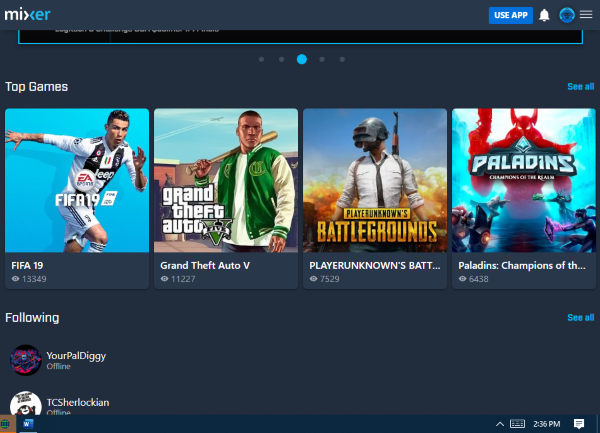
Kad je riječ o dizajnu i korisničkom sučelju Mixera(Mixer) , moramo se složiti da izgleda sjajno. Istaknuti streamovi prikazani su na samom vrhu, dok su najbolje igre koje se igraju na platformi prikazane ispod. Ovaj odjeljak također prikazuje kanale koje pratite, top streamove, između ostalog.
Sviđa nam se činjenica da je većina važnih stvari prikazana na glavnom zaslonu; stoga nije potrebna potreba za udaljavanjem.
2] Račun(2] Account)

Sljedeće što ćete htjeti učiniti je stvoriti račun ili se jednostavno prijaviti svojim Microsoft računom. To vam, naravno, daje mnogo pogodnosti i zato preporučamo da krenete ovim putem, posebno za one koji planiraju postati redoviti gledatelji ili streameri.
3] Pogodnosti(3] Perks)
Da, razgovarajmo o pogodnostima jer su one važne za vlasnike računa. Vidite, kad god ljudi gledaju videozapise, redovito im se dodjeljuju Sparks i XP. XP se koristi za podizanje razine, dok je Sparks za neke aspekte interakcije s streamerom.
Izvan onoga što smo upravo spomenuli, postoji nešto što se zove Embers, ali korisnici to ne moraju imati. Embers je sve o korištenju vrhunskih vještina za podršku Mixer partnerima. Ljudi moraju potrošiti pravi novac da bi zaradili ove žetone, a to je nažalost tužno.
Ali ako ste voljni platiti, samo naprijed jer u mnogim slučajevima to pomaže vašim omiljenim streamerima, a to znači i više sadržaja od njih.
4] Spremni za emitiranje?(4] Ready to Broadcast?)

Emitiranje(Broadcasting) je jednostavno kada su svi pravi alati na mjestu. Nakon što prikupite sve stvari, vrijeme je da napravite korak da započnete svoje prvo emitiranje. Da biste to učinili, kliknite na svoju profilnu fotografiju, a zatim odaberite Nadzorna ploča za emitiranje(Broadcast Dashboard) . Trebao bi se odmah otvoriti u novom prozoru.
Potražite gumb na kojem piše Stream Setup , a zatim kliknite na njega. Nakon toga, s popisa odaberite željeni softver za streaming. Obavezno kopirajte ključ streama(Stream Key) jer je uvijek potreban kada dovršavate postavljanje.
Općenito, sviđa nam se Mixer jer je lak za oči i ima puno prostora za rast za nove streamere. Druge platforme kao što je Twitch imaju veliku publiku, to je sigurno, ali to također znači da je konkurencija izuzetno teška
Related posts
Optimizirajte dijeljenje zaslona za videoisječak na cijelom zaslonu u Zoomu
Rješavanje problema bez videa, zvuka ili zvuka u Skype pozivima u sustavu Windows
Pretvorite AVCHD u MP4 pomoću ovih besplatnih pretvarača za Windows 11/10
Kako obrnuti video na računalu sa sustavom Windows 10
Postavke privatnosti Skypea, grupe i videopozivi
Postavljanje Filezilla poslužitelja i klijenta: snimka zaslona i video vodič
Besplatni alati za upravljanje i rješavanje vaših zaostalih videoigara
Trebate proširenje za korištenje ove datoteke - Pogreška u uređivaču videozapisa aplikacije Fotografije
Etiketa videokonferencija, savjeti i pravila kojih se morate pridržavati
Video se nije mogao dekodirati u sustavu Windows 11/10
Savjeti i trikovi za zumiranje za bolje video konferencije
Onemogućite pregled videozapisa ili pjesme koji lebdi mišem u Windows Media Playeru
Kako prenositi svoj GoPro uživo na PC pomoću VLC media playera
Kako stvoriti video kontakt list u sustavu Windows 10
Video format ili MIME tip nisu podržani
Kako promijeniti veličinu videa pomoću naredbenog retka s FFmpeg u sustavu Windows 10
Izradite AVI video iz slikovnih datoteka koristeći MakeAVI za Windows
Popravite automatsku reprodukciju i pauziranje audio i video zapisa u sustavu Windows 11/10
Kako reproducirati više videozapisa na VLC Playeru u sustavu Windows 10
Kako urediti ili dodati metapodatke fotografijama i video datotekama u sustavu Windows 11/10
